RAID spejling betyder en nøjagtig klon (eller spejl) af de samme data, der skrives til to drev. Et minimum to antal diske er mere påkrævet i et array for at oprette RAID1, og det er kun nyttigt, når læseydelse eller pålidelighed er mere præcis end datalagringskapaciteten.

spejle er oprettet for at beskytte mod datatab på grund af diskfejl. Hver disk i et spejl involverer en nøjagtig kopi af dataene. Når en disk fejler, kan de samme data hentes fra en anden fungerende disk. Det mislykkede drev kan dog udskiftes fra den kørende computer uden brugerafbrydelse.
funktioner af RAID 1
- spejl har god ydeevne.
- 50% af pladsen vil gå tabt. Betyder, at hvis vi har to disk med 500 GB størrelse i alt, vil det være 1 TB, men i spejling vil det kun vise os 500 GB.
- intet tab af data i spejling, hvis en disk fejler, fordi vi har det samme indhold i begge diske.
- læsning vil være god end at skrive data til drev.
krav
Minimum to antal diske er tilladt at oprette RAID 1, men du kan tilføje flere diske ved at bruge dobbelt så 2, 4, 6, 8. Hvis du vil tilføje flere diske, skal dit system have en fysisk RAID-adapter.hvis dit system har et indbygget fysisk udstyr raid-kort, kan du få adgang til det fra dets utility UI eller ved hjælp af Ctrl+I-tasten.
Læs også: grundlæggende koncepter for RAID i RAID
min serveropsætning
Operating System :CentOS 6.5 FinalIP Address :192.168.0.226Hostname :rd1.tecmintlocal.comDisk 1 :/dev/sdbDisk 2 :/dev/sdc
denne artikel vil guide dig gennem en trinvis vejledning i, hvordan du opsætter et program RAID 1 eller Mirror ved hjælp af mdadm (opretter og administrerer raid) på raid-platformen. Selvom de samme instruktioner også fungerer på andre linuksfordelinger som RedHat, CentOS, Fedora osv.
Trin 1: Installation af forudsætninger og undersøge drev
1. Som jeg sagde ovenfor, bruger vi mdadm-værktøjet til at oprette og administrere RAID. Så lad os installere mdadm-programpakken ved hjælp af Yum eller apt-get package manager-værktøjet.
# yum install mdadm# apt-get install mdadm
2. Når’ mdadm ‘ – pakken er installeret, skal vi undersøge vores diskdrev, om der allerede er nogen raid konfigureret ved hjælp af følgende kommando.
# mdadm -E /dev/sd

som du ser fra ovenstående skærm, at der ikke er nogen super-blok opdaget endnu, betyder ingen raid defineret.
Trin 2: drev Partitionering til RAID
3. Som jeg nævnte ovenfor, at vi bruger mindst to partitioner /dev/sdb og /dev/sdc til oprettelse af RAID1. Lad os oprette partitioner på disse to drev ved hjælp af kommandoen ‘fdisk’ og ændre typen til raid under oprettelse af partition.
# fdisk /dev/sdb
Følg nedenstående instruktioner
- tryk på ‘n’ for at oprette ny partition.
- vælg derefter ‘ P ‘ til primær partition.
- vælg derefter partitionsnummeret som 1.
- Giv standard fuld størrelse ved blot at trykke to gange Enter-tasten.
- næste tryk på ‘ p ‘ for at udskrive den definerede partition.
- tryk på ‘ L ‘ for at liste alle tilgængelige typer.
- skriv ‘ t ‘ for at vælge partitionerne.
- Vælg ‘ fd ‘ til raid auto, og tryk på Enter for at anvende.
- brug derefter igen ‘ p ‘ til at udskrive de ændringer, Vi har foretaget.
- Use ‘w‘ to write the changes.
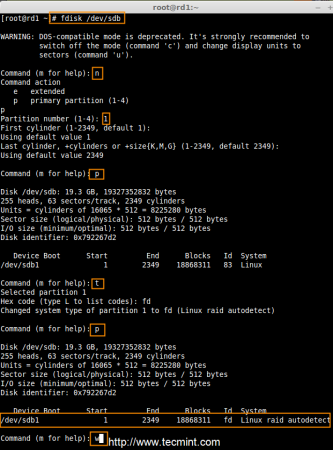
After ‘/dev/sdb‘ partition has been created, next follow the same instructions to create new partition on /dev/sdc drive.
# fdisk /dev/sdc
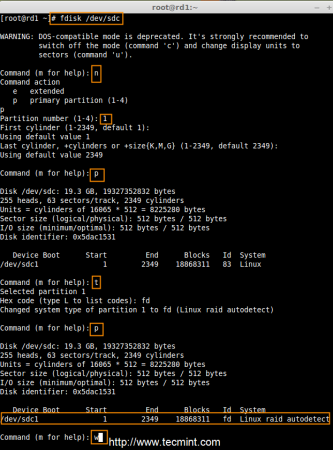
4. Når begge partitioner er oprettet med succes, skal du kontrollere ændringerne på begge sdb & sdc-drev ved hjælp af den samme kommando ‘mdadm’ og også bekræfte RAID-typen som vist på følgende skærmbillede.
# mdadm -E /dev/sd


Bemærk: Som du ser på ovenstående billede, er der ingen defineret RAID på sdb1 og sdc1 drev hidtil, det er grunden til, at vi får som ingen superblokke opdaget.
Trin 3: Oprettelse af RAID1-enheder
5. Næste oprette RAID1 enhed kaldet ‘/ dev / md0’ ved hjælp af følgende kommando og verity det.
# mdadm --create /dev/md0 --level=mirror --raid-devices=2 /dev/sd1# cat /proc/mdstat
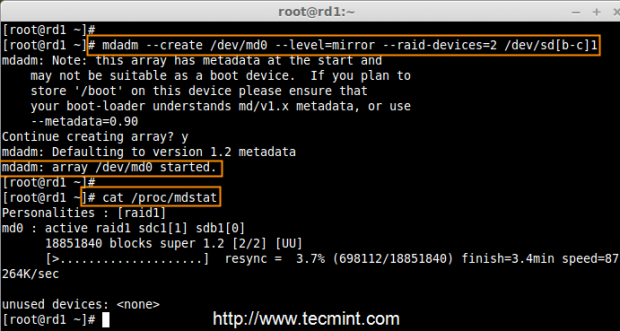
6. Kontroller derefter raid-enhedstypen og raid-arrayet ved hjælp af følgende kommandoer.
# mdadm -E /dev/sd1# mdadm --detail /dev/md0
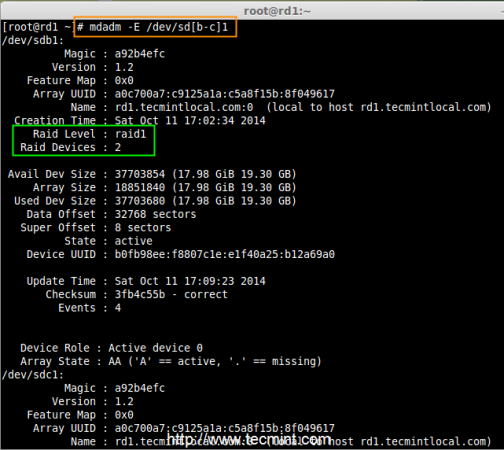
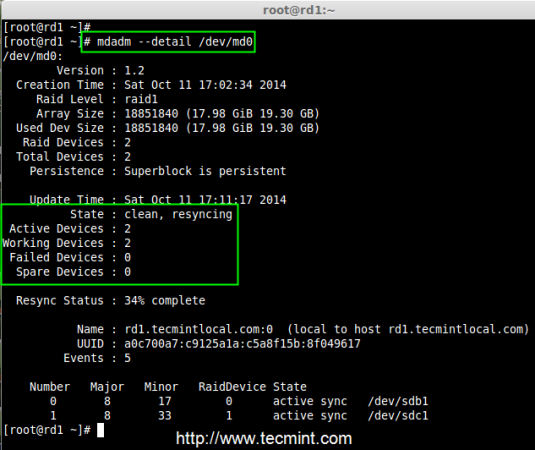
fra ovenstående billeder kan man nemt forstå, at RAID1 er blevet oprettet og ved hjælp af /dev/sdb1 og /dev/sdc1 partitioner, og du kan også se status som resyncing.
Trin 4: Oprettelse af filsystem på RAID-enhed
7. Create file system using ext4 for md0 and mount under /mnt/raid1.
# mkfs.ext4 /dev/md0

8. Next, mount the newly created filesystem under ‘/mnt/raid1‘ and create some files and verify the contents under mount point.
# mkdir /mnt/raid1# mount /dev/md0 /mnt/raid1/# touch /mnt/raid1/tecmint.txt# echo "tecmint raid setups" > /mnt/raid1/tecmint.txt
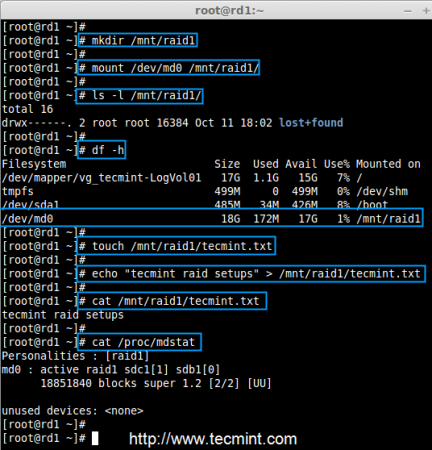
9. For automatisk at montere RAID1 på genstart af systemet skal du indtaste en post i fstab-filen. Åbn’/etc / fstab ‘ – filen, og tilføj følgende linje nederst i filen.
/dev/md0 /mnt/raid1 ext4 defaults 0 0
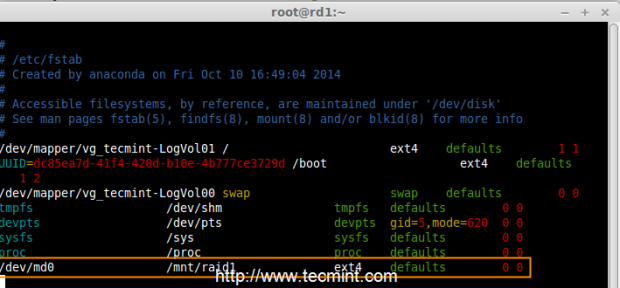
10. Kør ‘mount-a’ for at kontrollere, om der er fejl i fstab-posten.
# mount -av

11. Next, save the raid configuration manually to ‘mdadm.conf‘ file using the below command.
# mdadm --detail --scan --verbose >> /etc/mdadm.conf
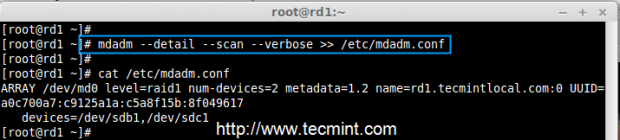
The above configuration file is read by the system at the reboots and load the RAID devices.
Step 5: Bekræft Data efter diskfejl
12. Vores hovedformål er, selv efter nogen af harddisken mislykkes eller gå ned vores data skal være tilgængelige. Lad os se, hvad der vil ske, når nogen af disk disk er utilgængelig i array.
# mdadm --detail /dev/md0

i ovenstående billede kan vi se, at der er et billede, der er 2 enheder til rådighed i vores raid og aktive enheder er 2. Lad os nu se, hvad der vil ske, når en disk er tilsluttet (fjernet sdc-disk) eller mislykkes.
# ls -l /dev | grep sd# mdadm --detail /dev/md0
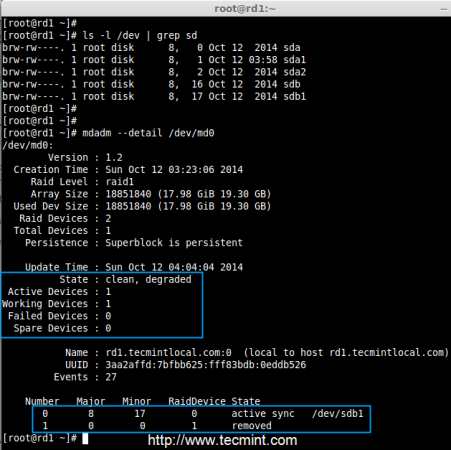
nu i ovenstående billede kan du se, at en af disse enheder er en af de vores drev er tabt. Jeg tog et af drevet ud af min virtuelle maskine. Lad os nu tjekke vores dyrebare data.
# cd /mnt/raid1/# cat tecmint.txt

så du vores data er stadig tilgængelige. Fra dette kommer vi til at kende fordelen ved RAID 1 (spejl). I næste artikel vil vi se, hvordan du opsætter en RAID 5 striping med distribueret paritet. Håber dette hjælper dig med at forstå, hvordan RAID 1 (Mirror) fungerer.